Gọi nhóm video trên Zalo giúp người dùng thuận tiện hơn trong công việc và học tập. Bài viết hôm nay sẽ hướng dẫn chi tiết cách gọi video nhóm trên Zalo bằng điện thoại và máy tính.
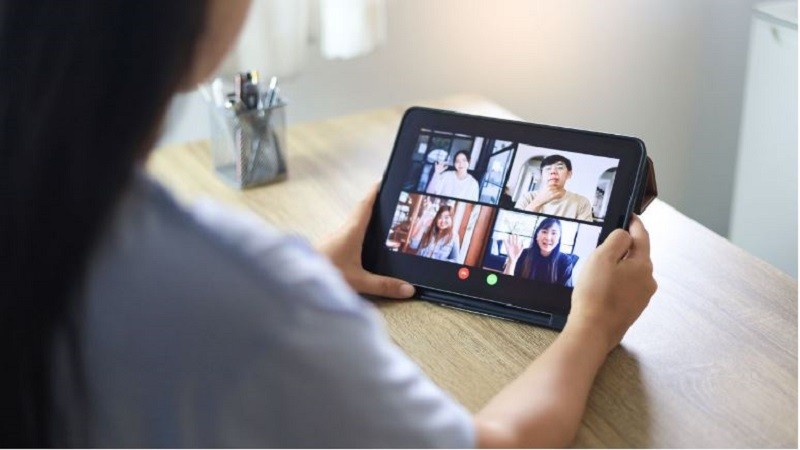 |
Dưới đây là chi tiết 2 cách gọi video nhóm trên Zalo bằng điện thoại, cùng thực hiện nhé!
Hướng dẫn gọi video nhóm Zalo bằng điện thoại
Bước 1: Đầu tiên, bạn tiến hành khởi động ứng dụng Zalo và nhấn vào biểu tượng dấu + nằm ở góc trên bên phải màn hình.
Bước 2: Tiếp theo, bạn chọn vào mục Tạo cuộc gọi nhóm.
Bước 3: Lúc này, bạn chọn thành viên tham gia cuộc gọi nhóm hoặc chọn nhóm đã tạo sẵn trước đó. Sau đó, bạn nhấn “Bắt đầu cuộc gọi nhóm”. Bạn chờ đến khi màn hình cuộc gọi video nhóm hiển thị và đợi những thành viên tham gia là hoàn tất quá trình.
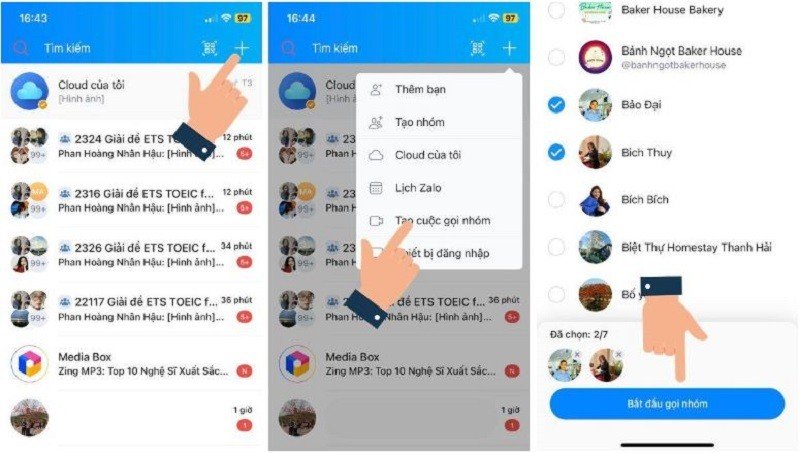 |
Hướng dẫn gọi video nhóm Zalo bằng máy tính
Bước 1: Trước tiên, bạn khởi động Zalo trên máy tính và chọn nhóm bạn muốn thực hiện cuộc gọi video. Sau đó, bạn ấn vào hình video như bên dưới để bắt đầu cuộc gọi.
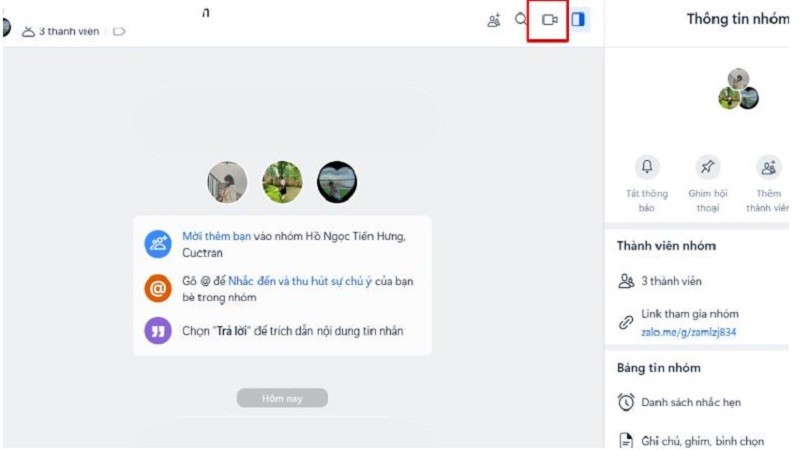 |
Bước 2: Tiếp đến, bạn chọn các thành viên tham gia cuộc gọi và nhấn “Gọi nhóm”.
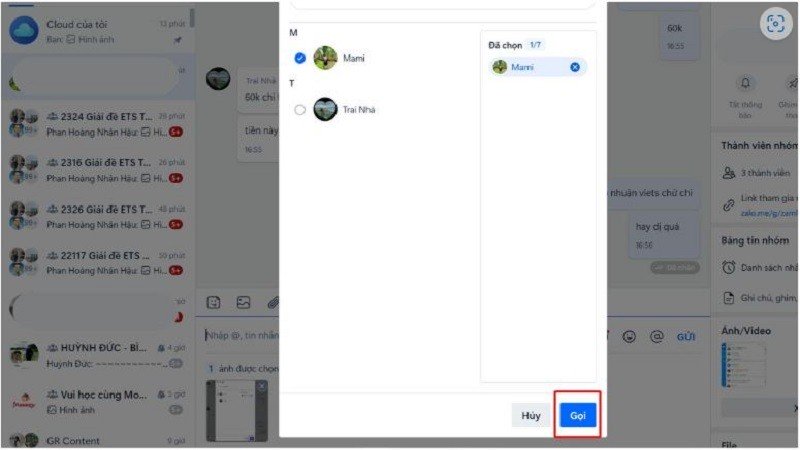 |
Bước 3: Bạn có thể tắt âm thanh bằng cách nhấn vào biểu tượng micro và nó chuyển sang màu đỏ, để các thành viên trong nhóm không nghe âm thanh từ bạn.
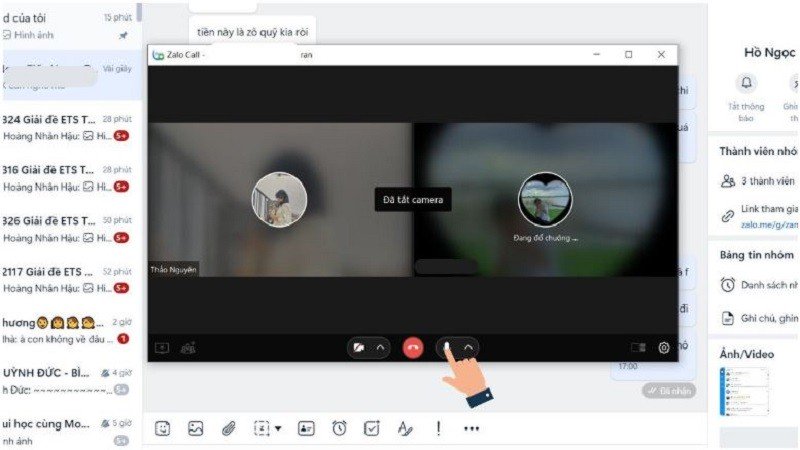 |
Bước 4: Nếu bạn muốn tắt camera video thì chọn vào biểu tượng video để nó chuyển sang màu đỏ. Như vậy, người khác sẽ không thể thấy hình ảnh của bạn.
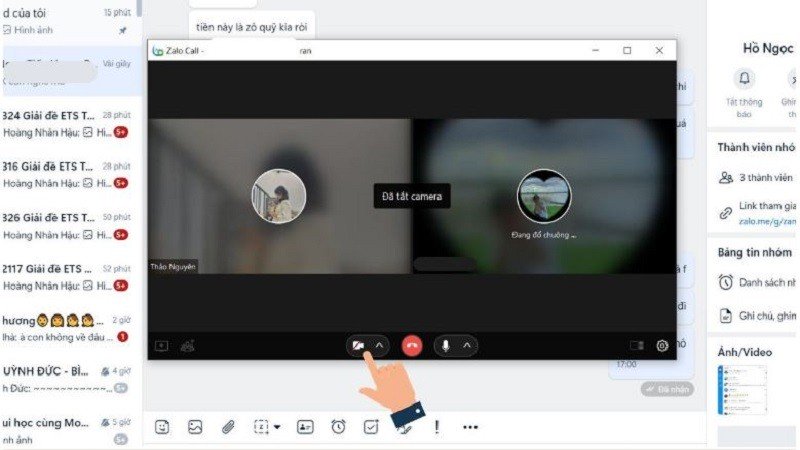 |
Bước 5: Nếu bạn muốn kết thúc cuộc gọi thì hãy nhấn vào nút màu đỏ như dưới hình, vậy là đã hoàn thành cuộc gọi.
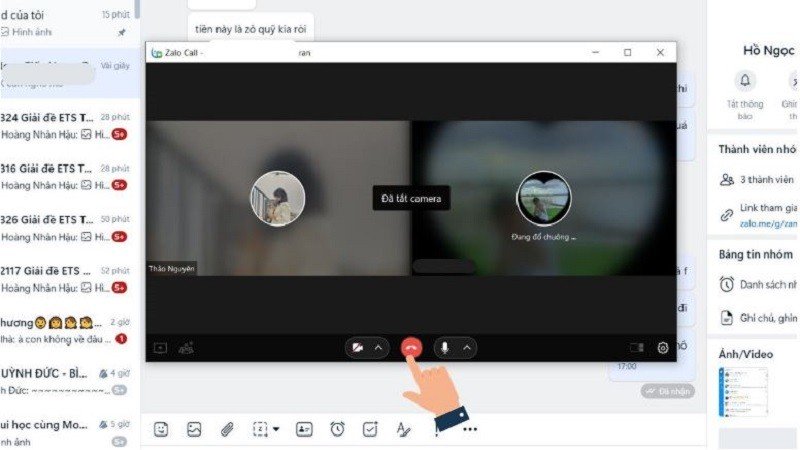 |
Bài viết trên đã hướng dẫn cách gọi nhóm video trên Zalo bằng máy tính và điện thoại. Hy vọng những thông tin sẽ giúp bạn thực hiện cuộc gọi nhóm một cách dễ dàng và thành công.
